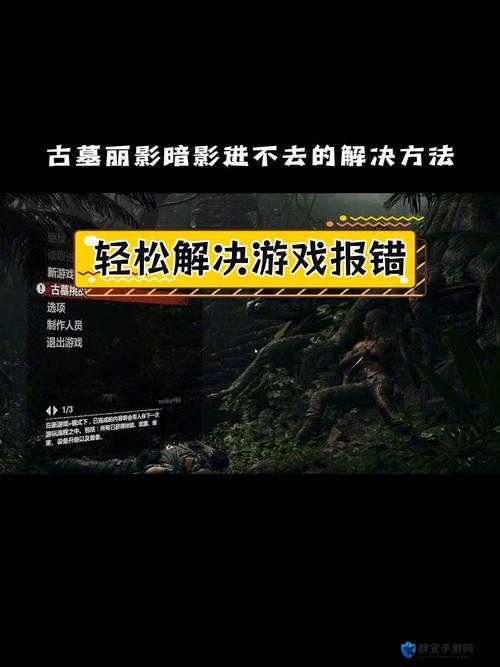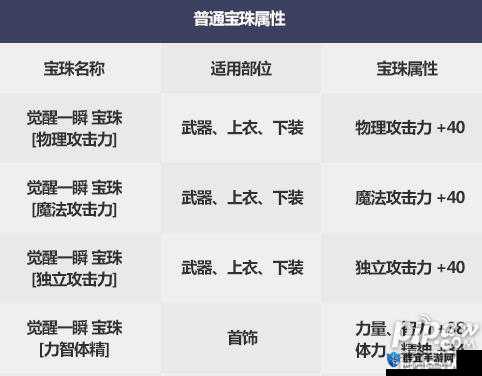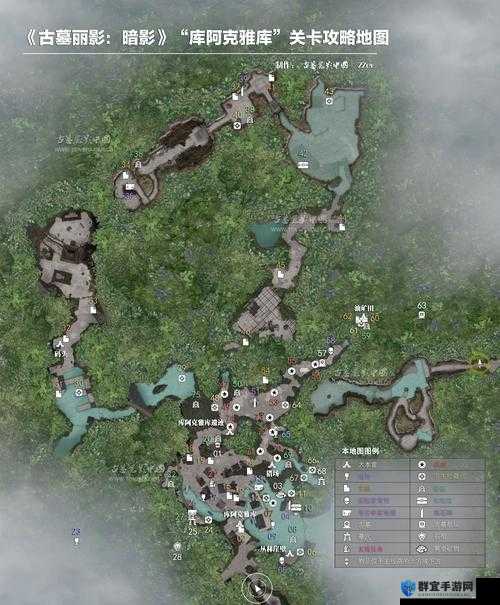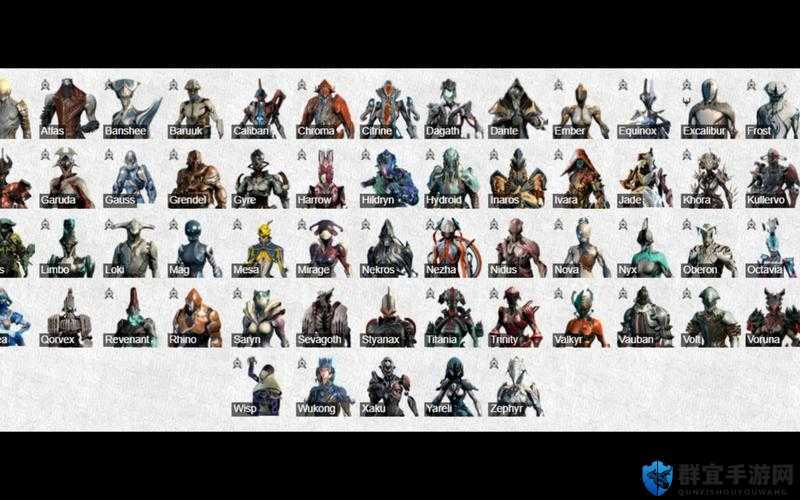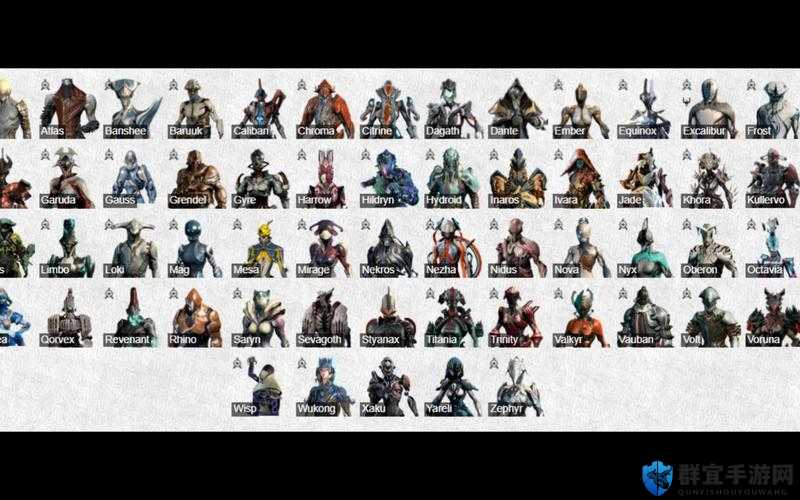异星工厂游戏存档具体存放位置及查找方法详细介绍
《异星工厂》(Factorio)是一款深受玩家喜爱的策略模拟游戏,玩家需要在异星球上建立自己的工厂,通过自动化生产链来生产各种物品,最终达成游戏目标,在游戏过程中,存档功能显得尤为重要,它能帮助玩家保存游戏进度,以便在需要时继续游戏。《异星工厂》的存档究竟在哪里呢?本文将详细介绍存档位置,并解答与存档相关的一个问题。

一、存档位置介绍
《异星工厂》的存档位置通常位于玩家的个人电脑中,具体位置如下:
Windows系统:存档位于C:\Users\你的计算机名字\AppData\Roaming\Factorio\saves文件夹中。
要找到这个文件夹,可以按照以下步骤操作:
1、打开“我的电脑”:在Windows系统中找到并打开“我的电脑”或“此电脑”图标。
2、定位到C盘:在“我的电脑”窗口中,找到并双击“C盘”图标,进入C盘。
3、找到“用户”文件夹:在C盘中,找到名为“用户”或“Users”的文件夹,双击进入。
4、定位到你的计算机名字:在“用户”文件夹中,找到与你的计算机名字相对应的文件夹,双击进入。
5、进入AppData文件夹:在你的计算机名字文件夹中,找到名为“AppData”的隐藏文件夹(如果看不到,可能需要设置显示隐藏文件),双击进入“AppData”文件夹。
6、进入Roaming文件夹:在“AppData”文件夹中,找到名为“Roaming”的文件夹,双击进入。
7、找到Factorio文件夹:在“Roaming”文件夹中,找到名为“Factorio”的文件夹,双击进入。
8、进入saves文件夹:在“Factorio”文件夹中,找到名为“saves”的文件夹,这就是存放游戏存档的位置。
在“saves”文件夹中,你会看到多个文件,其中文件名以“_autosave”开头的三个文件是系统自动存档的文件,而剩下的文件则是你自己手动存档的文件,手动存档的文件名通常与你在游戏中设置的存档名一致。
二、存档文件说明
自动存档文件:系统自动存档文件通常以“_autosave”为前缀,并带有时间戳或序号,以便区分不同的自动存档,这些文件会在游戏运行过程中定期自动保存,以防止因意外情况导致游戏进度丢失。
手动存档文件:手动存档文件则是玩家在游戏中主动保存的存档,文件名通常与玩家设置的存档名一致,这些文件允许玩家在需要时随时加载并继续游戏。
三、存档迁移与备份
了解存档位置后,玩家可以轻松地进行存档迁移和备份操作,如果你想要将存档迁移到另一台电脑上,只需将“saves”文件夹中的文件复制到新电脑的相应位置即可,同样地,如果你想要备份存档,只需将“saves”文件夹中的文件复制到其他存储介质(如U盘、移动硬盘等)上即可。
四、相关问题解答
问题:如何在游戏中手动存档?
解答:在游戏中手动存档非常简单,玩家只需按下键盘上的“Esc”键打开游戏菜单,然后选择“保存游戏”选项,在弹出的对话框中,玩家可以输入存档名并选择是否覆盖现有存档,确认无误后,点击“保存”按钮即可将当前游戏进度保存为手动存档,手动存档文件将保存在上述提到的“saves”文件夹中,文件名与玩家设置的存档名一致。
通过以上介绍,相信你已经对《异星工厂》的存档位置有了清晰的认识,了解存档位置不仅有助于你更好地管理游戏进度,还能在需要时轻松进行存档迁移和备份操作,希望这篇文章能对你有所帮助!